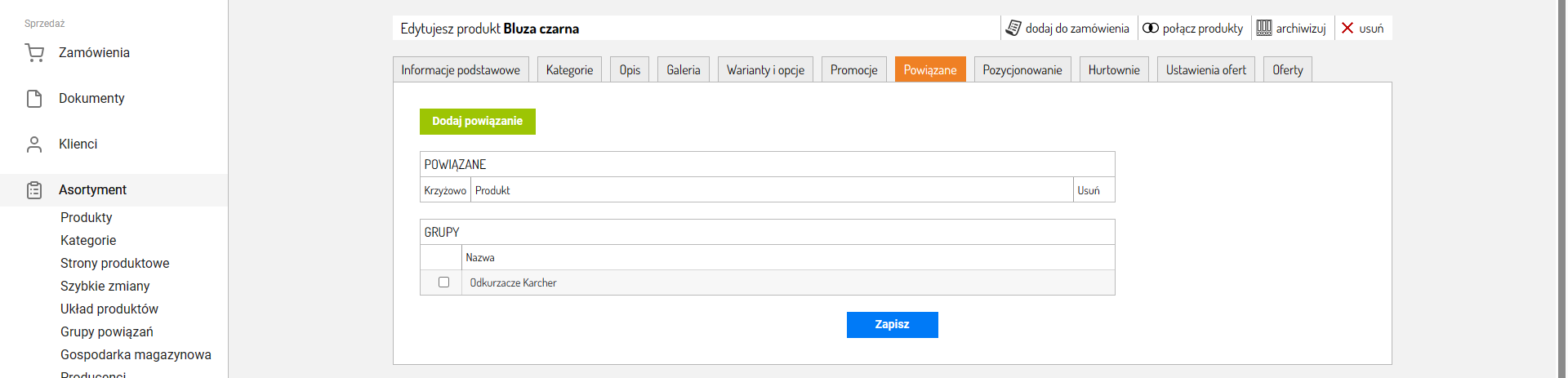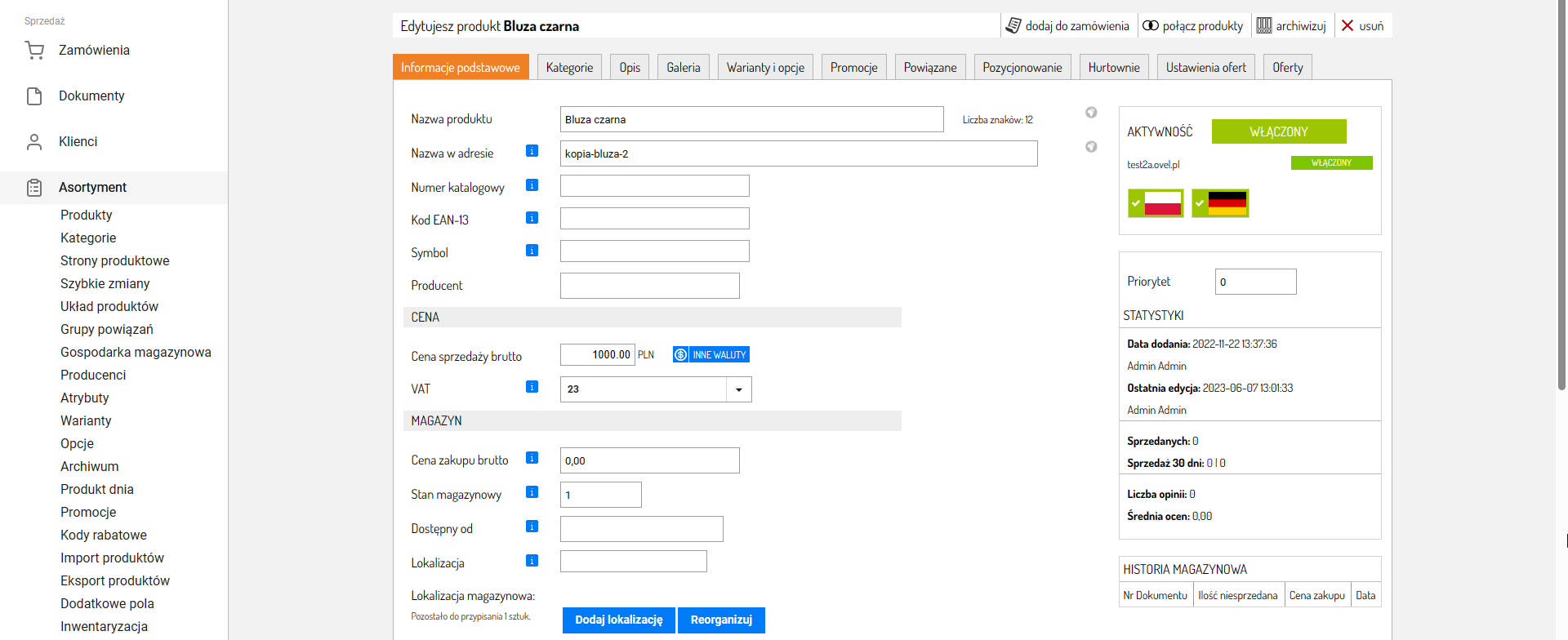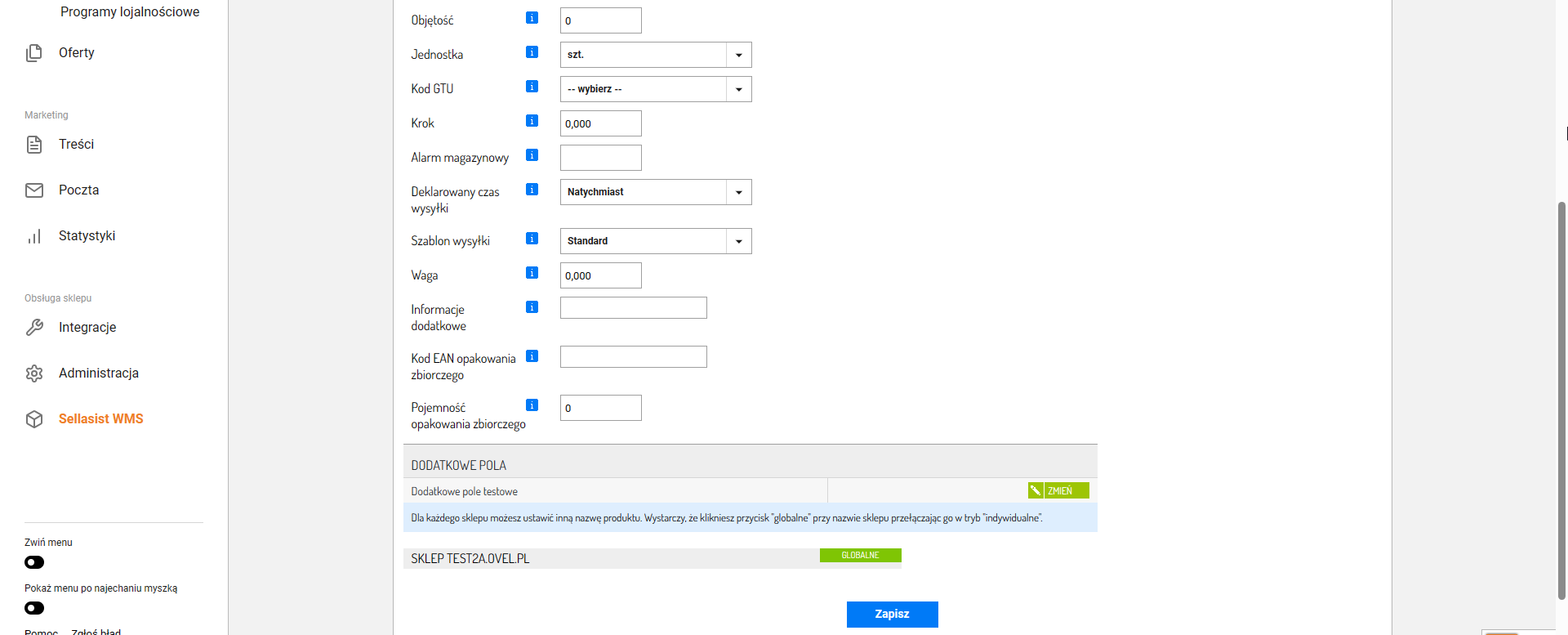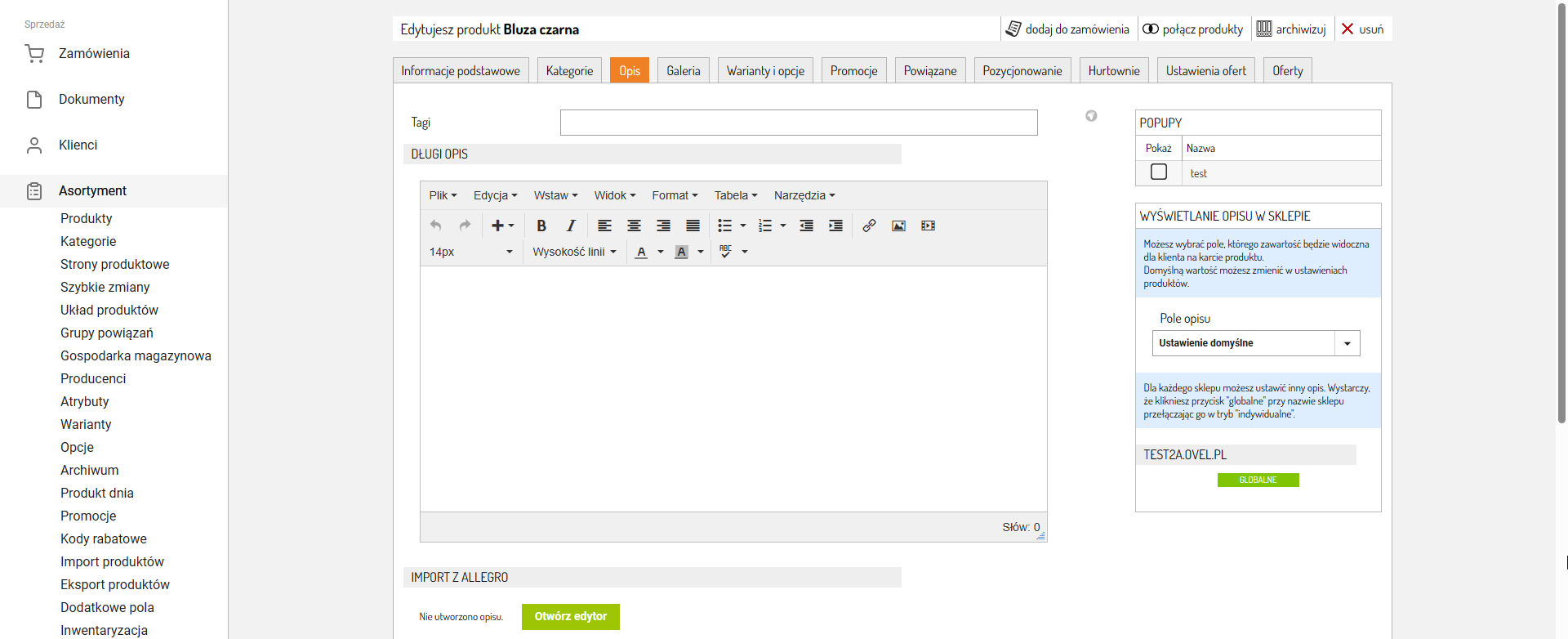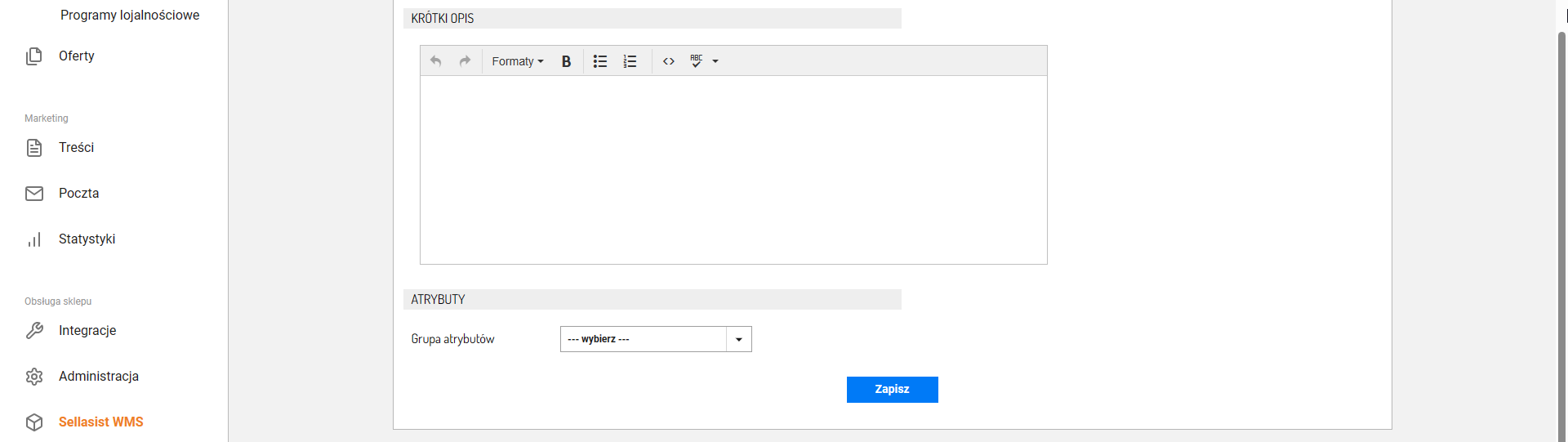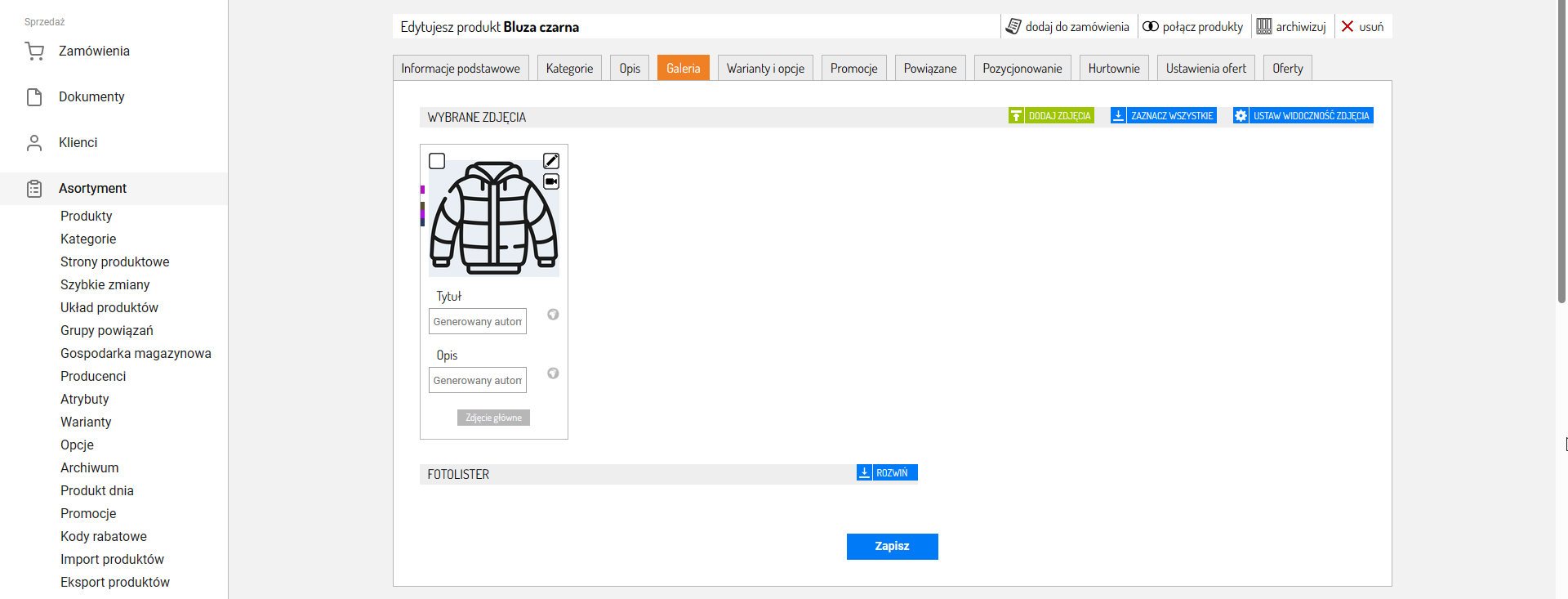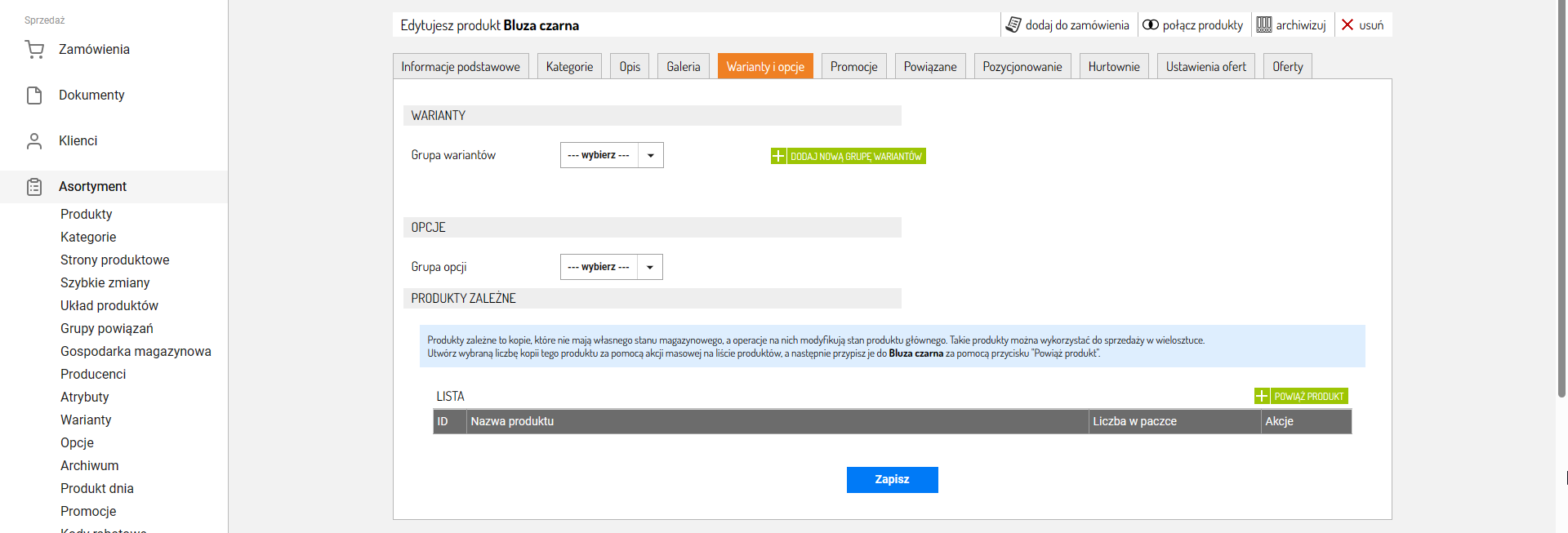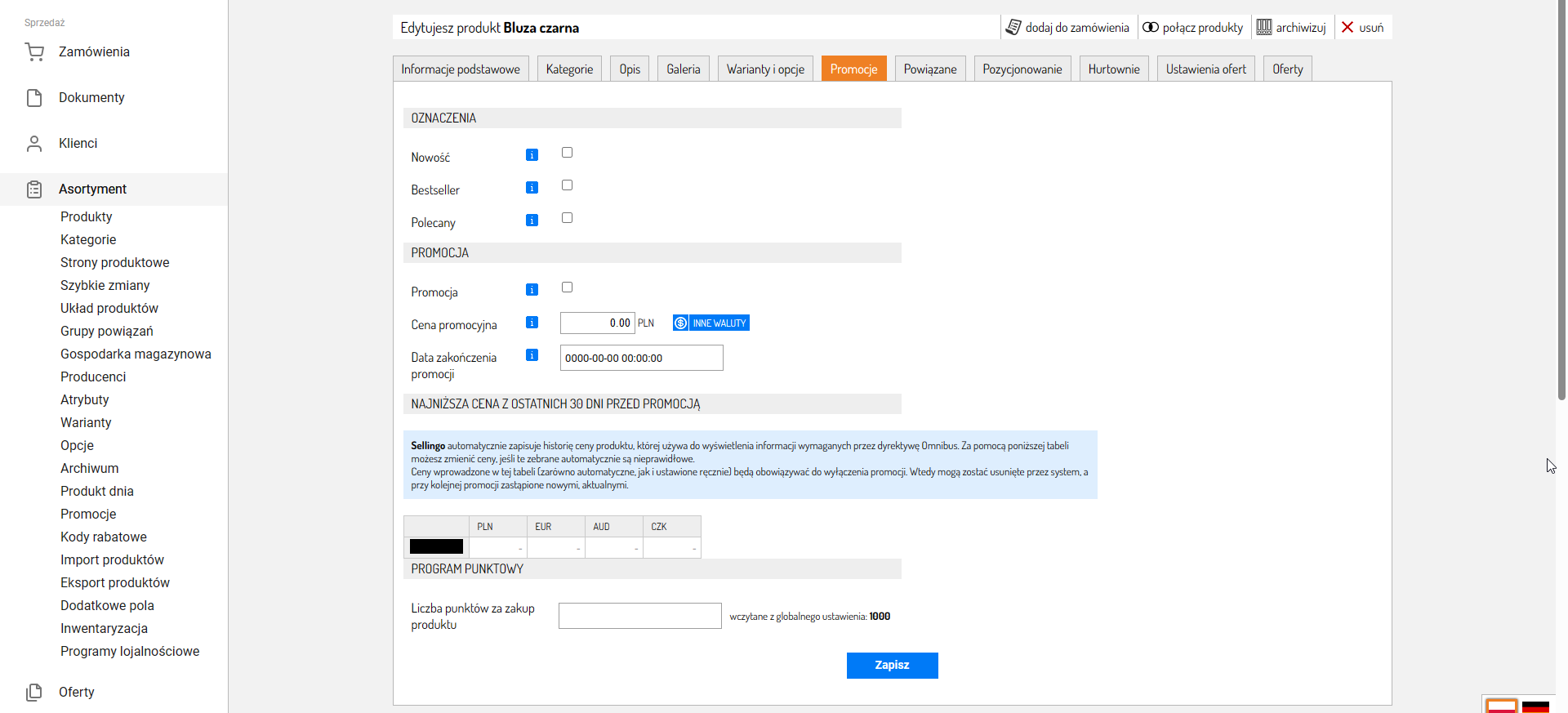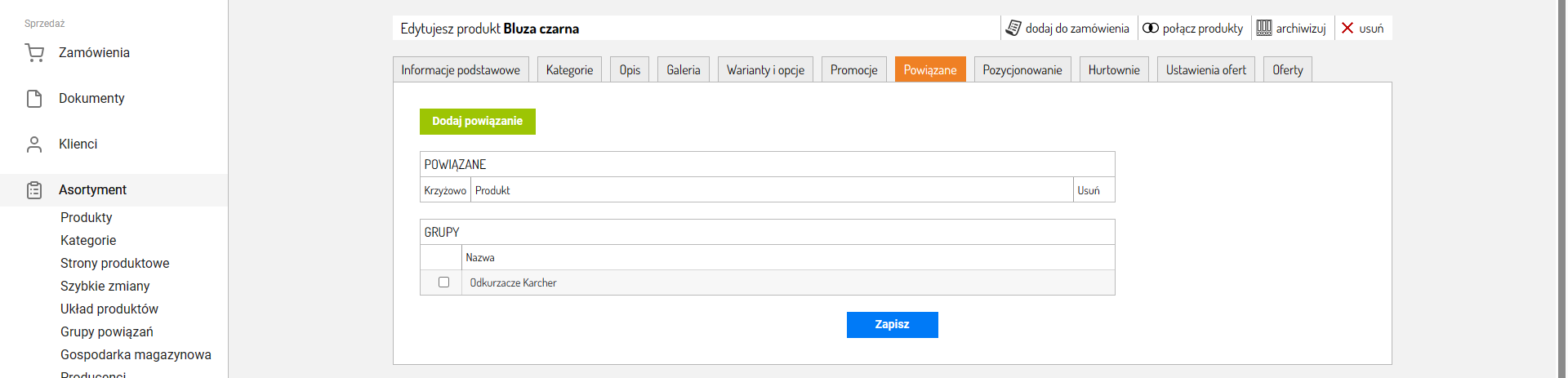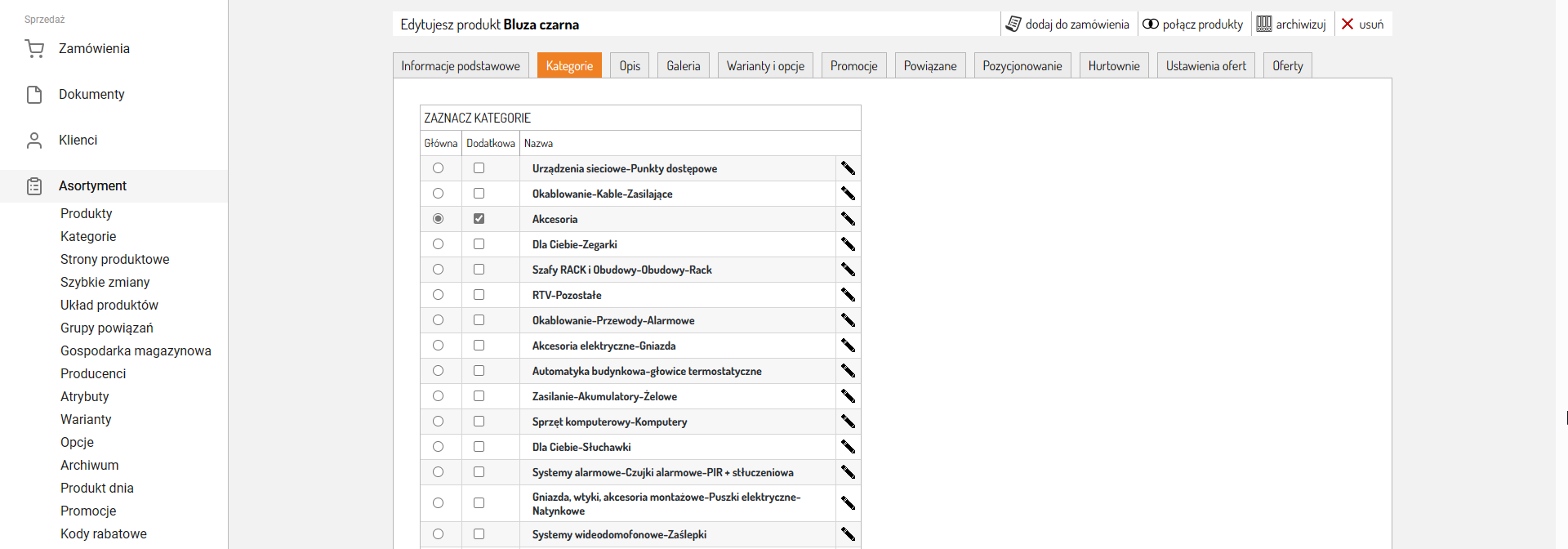Po założeniu Sellasist pora dodać do niego produkty, czyli towar, który będziesz za jego pomocą sprzedawać. Dodawanie produktów w Sellasist jest proste i możesz to zrobić na różne sposoby. Po dodaniu produktów możesz sprzedawać je we wszystkich kanałach sprzedaży, które masz zintegrowane ze swoim Sellasist, jak na przykład Allegro, eBay czy też sklep Sellingo.
Jak mogę dodać produkty?
Produkty dodasz na kilka sposobów.
Przeniesienie produktów ze sklepu Sellingo - Jeśli masz już produkty w sklepie Sellingo i chcesz mieć je w Sellasist to przed zintegrowaniem usług prosimy o kontakt z naszym Biurem Obsługi Klienta. Więcej informacji ⇨
Jak zintegrować Sellingo z Sellasist?
Ręczne dodawanie produktu - Dodajesz każdy produkt ręcznie.
Jak dodać produkt ręcznie?
1. Niezależnie, czy chcesz dodać jeden produkt, czy więcej polecamy zacząć od zastanowienia się jakie informacje posiadasz dla danego produktu i co chcesz pokazać w jego karcie produktu.
a. Warto mieć gotową nazwę produktu, jego opis oraz przynajmniej jedno zdjęcie.
b. Jeżeli produkty różnią się od siebie, np. kolorem oraz rozmiarem, należy w pierwszej kolejności stworzyć odpowiednie
Warianty produktów.
d. Jeżeli produkt posiada specyfikację techniczną lub chcesz ładnie zaprezentować np. jego wymiary - należy stworzyć odpowiednie atrybuty dla produktów.
2. Należy także stworzyć odpowiednie kategorie, w których znajdą się wybrane grupy produktów.
Jak dodać nową kategorię?
3. Należy dodać
Producentów, dzięki czemu zaoszczędzisz czas, a podczas wystawiania produktów będziesz mieć możliwość od razu przypisania utworzonego producenta do odpowiednich produktów.
Dodawanie Produktu
A) INFORMACJE PODSTAWOWE
Od tej zakładki rozpoczynasz dodawanie produktu. Podasz tu wszystkie podstawowe informacje, takie jak:
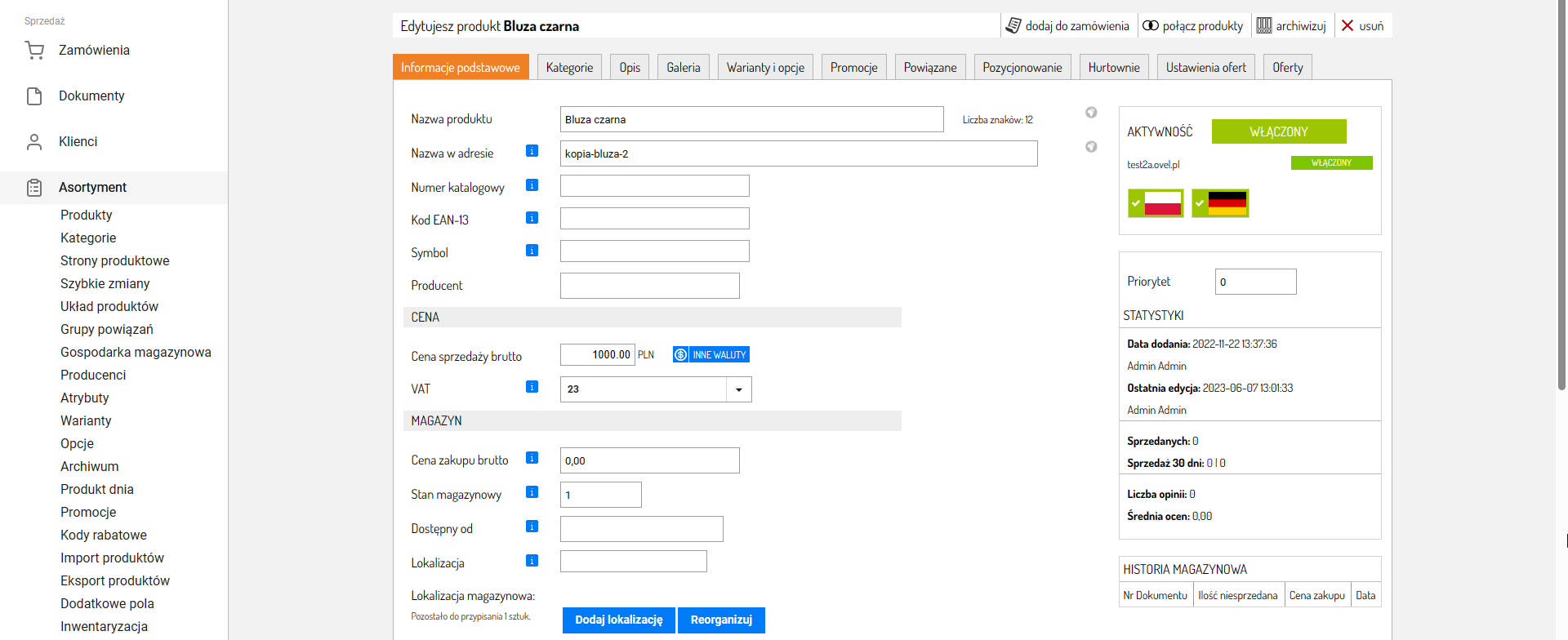
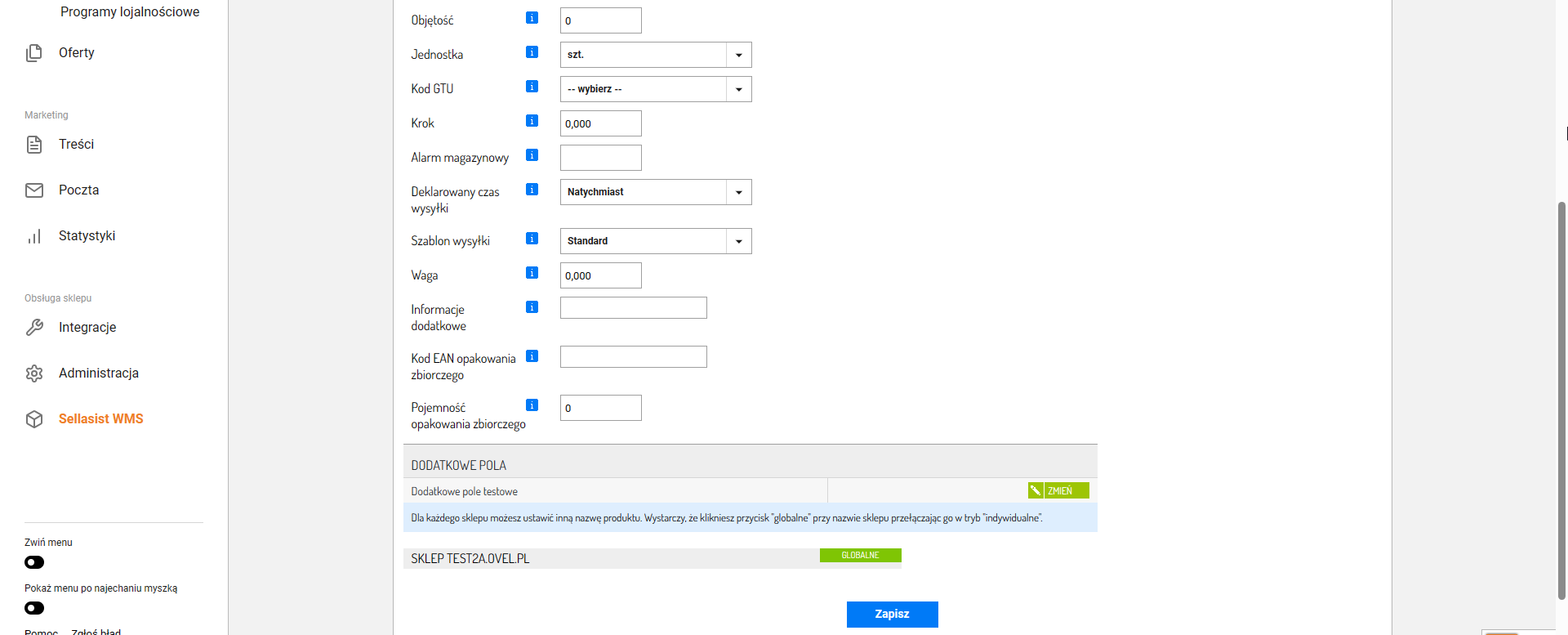
Nazwa produktu - Nazwa produktu widoczna w sklepie. Preferowana ilość znaków w tytule nie powinna przekroczyć 60 znaków, tak aby tytuł ładnie się wyświetlał w listingu oraz karcie produktu.
Numer katalogowy - Numer przedmiotu przypisany do produktu przez producenta.
Kod EAN-13 - Kod kreskowy produktu.
Producent - Wybierz lub dodaj producenta produktu.
VAT - Domyślne stawki VAT dodać możesz w Ustawieniach Produktów.
Stan magazynowy - Stan magazynowy możesz włączyć w Ustawieniach Produktów. Jeżeli stan magazynowy jest włączony, uzupełnij faktyczną ilość sztuk produktu dostępną w magazynie. Przy wyłączonym stanie magazynowym uzupełniona wartość nie jest brana pod uwagę.
Alarm magazynowy - Informuje o kończących się produktach, informacja pojawi się jeżeli stan magazynowy spadnie do liczby produktów podanej w tym miejscu. Alarm magazynowy działa jedynie przy włączonym stanie magazynowym.
Deklarowana wysyłka - Wybierz deklarowany czas wysyłki dla tego produktu. Dodatkowe terminy dostępności produktów dodasz w karcie Ustawienia ⇨ Dostępności produktów.
Szablon wysyłki - Wybierz stworzony wcześniej szablon wysyłki dla produktu. Szablony wysyłki utworzysz w karcie Ustawienia ⇨ Dostawa.
Waga - Podaj przybliżoną wagę produktu. Uzupełnienie tego punkt jest ważne jeżeli koszt wysyłki zależny jest od wagi produktów w zamówieniu.
Priorytet - Ustaw priorytet wyświetlania produktu. Domyślna wartość wszystkich produktów to 0, jeżeli podasz np. cyfrę 1 dla jednego produktu, a w innych zostanie 0, to pojawi się on na samej górze w kategorii, nad produktami posiadającymi niższą wartość. Działa to także w drugą stronę, podanie wartości na minusie sprawi, że produkt wyświetli się na końcu w kategorii.
B) KATEGORIE
W tej karcie widoczna jest struktura kategorii sklepu. Dzięki tej zakładce masz możliwość prostego przypisania produktu do kategorii głównej oraz do dodatkowych kategorii, w których także wyświetli się produkt.
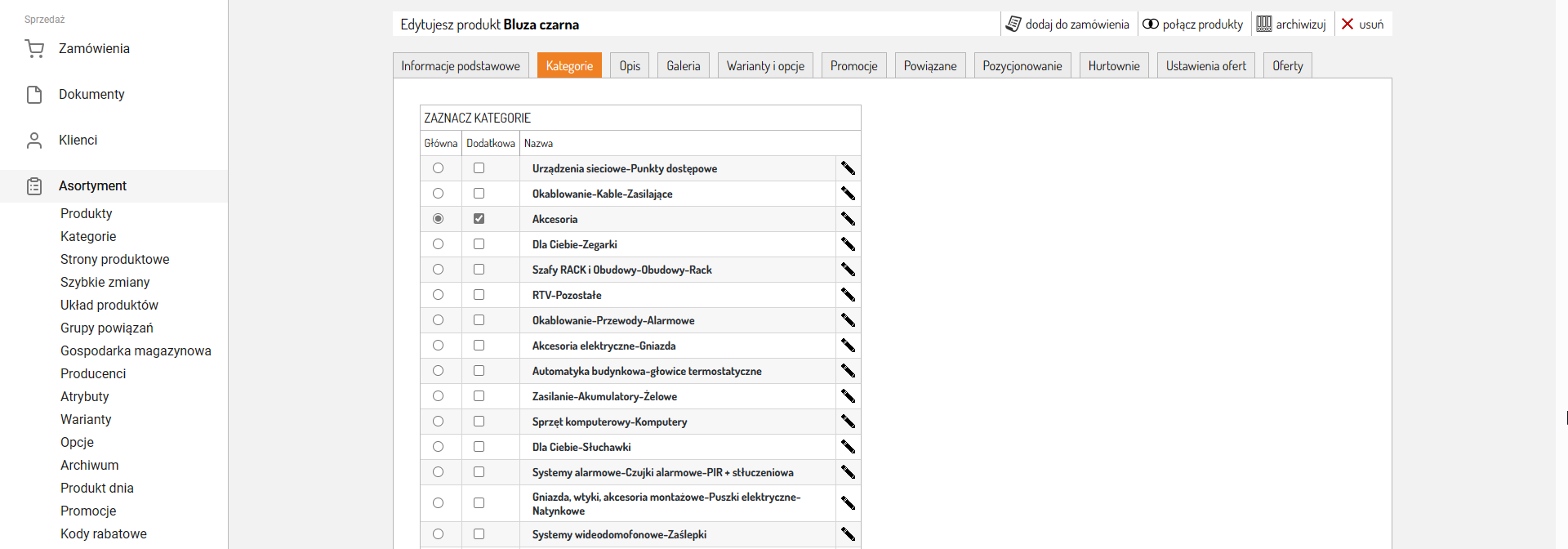 C) OPIS
C) OPIS
Karta opis pozwala uzupełnić treść dotyczącą produktu. Zawarty jest tu zarówno krótki opis widoczny w listingu kategorii, jak i długi opis widoczny w karcie produktu.
Atrybuty - Atrybuty są widoczne w karcie produktu jako specyfikacja produktu ułożona w estetycznej tabeli. To najważniejsze informacje dotyczące zazwyczaj specyfikacji technicznej danego produktu, dobrze więc jest użyć atrybutów do podania np. przekątnej ekranu, czy wysokości obcasa w bucie. Grupę Atrybutów dodać można w karcie Asortyment ⇨ Atrybuty.
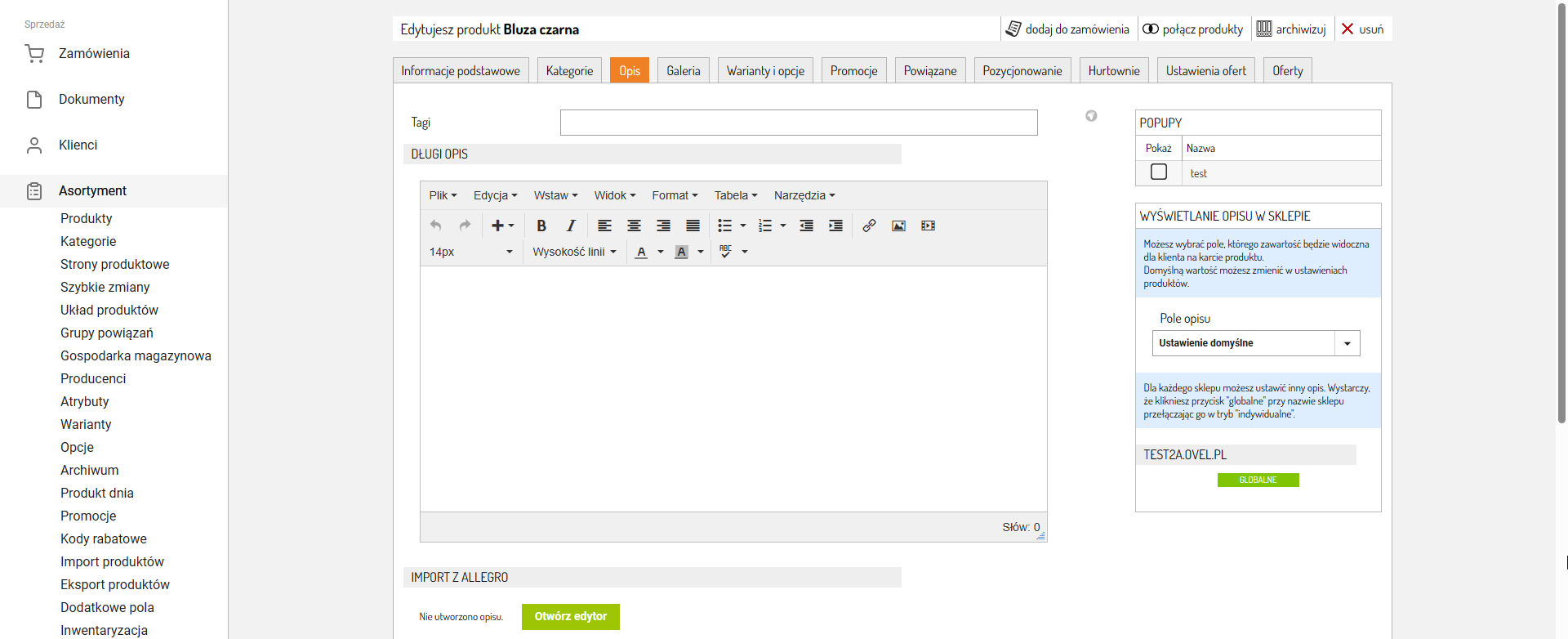
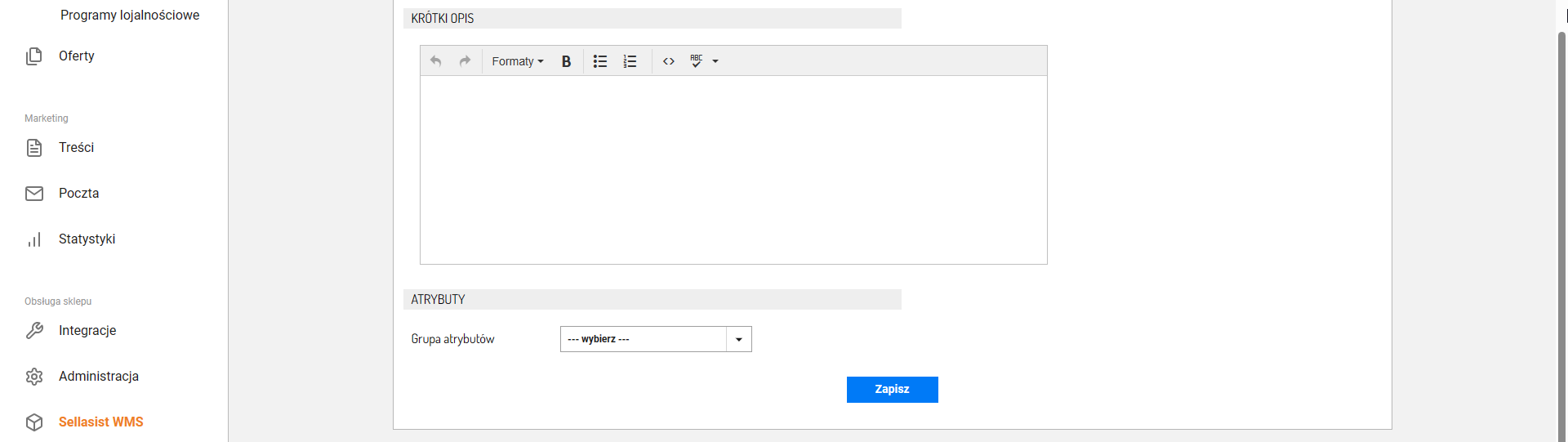
D) GALERIA
W karcie Galeria zdjęć dodać możesz zdjęcia dotyczące produktu, wyświetlą się one w galerii znajdującej się w karcie produktu. Obsługiwane rozszerzenia to .jpg, .png oraz .gif. Jedno zdjęcie może zajmować maksymalnie 10 MB pojemności, większe obrazki nie załadują się. Pierwsze zdjęcie jest zdjęciem głównym, lecz można to także zmienić przeciągając inne zdjęcie w miejsce pierwszego bądź klikając przycisk pod wybranym zdjęciem „Ustaw jako główne”. Aby dodać większą ilość zdjęć naraz wystarczy po kliknięciu „Dodaj zdjęcia” zaznaczyć większą ich ilość trzymając przycisk Ctrl na klawiaturze.
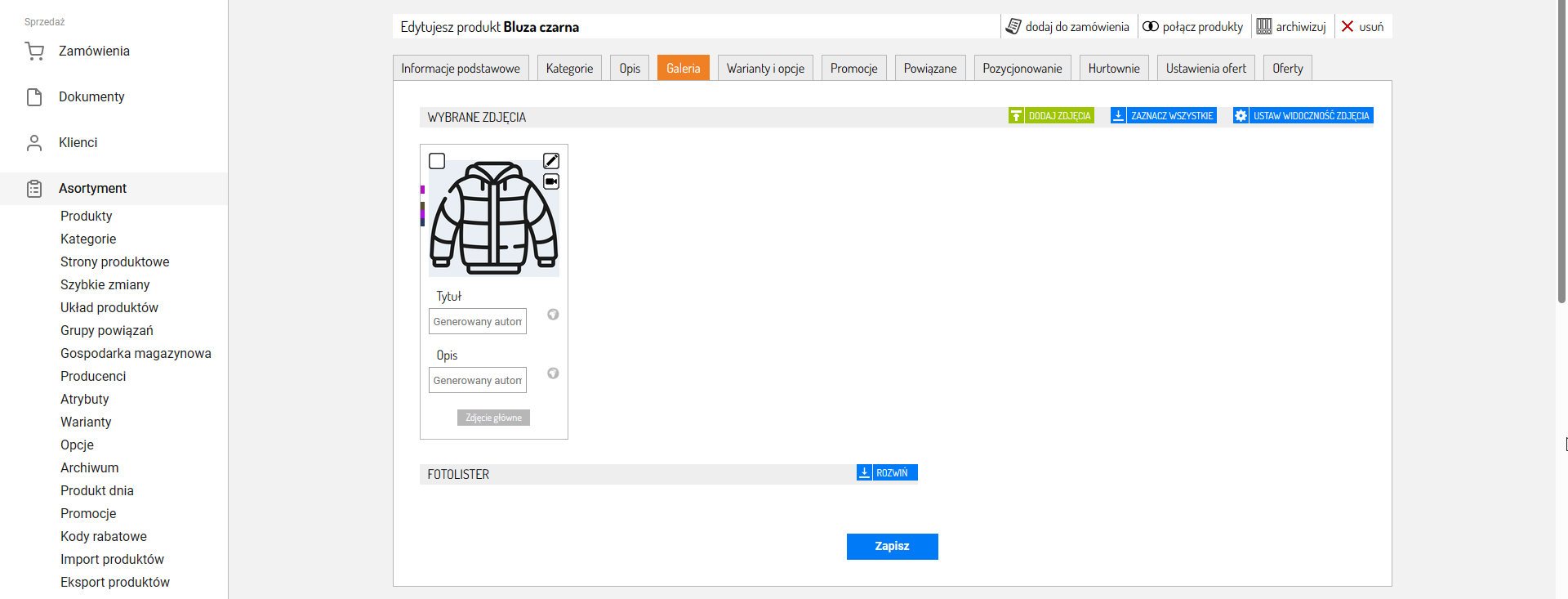
E) WARIANTY I OPCJE
W tej karcie masz możliwość przypisania wariantów i opcji do produktu.
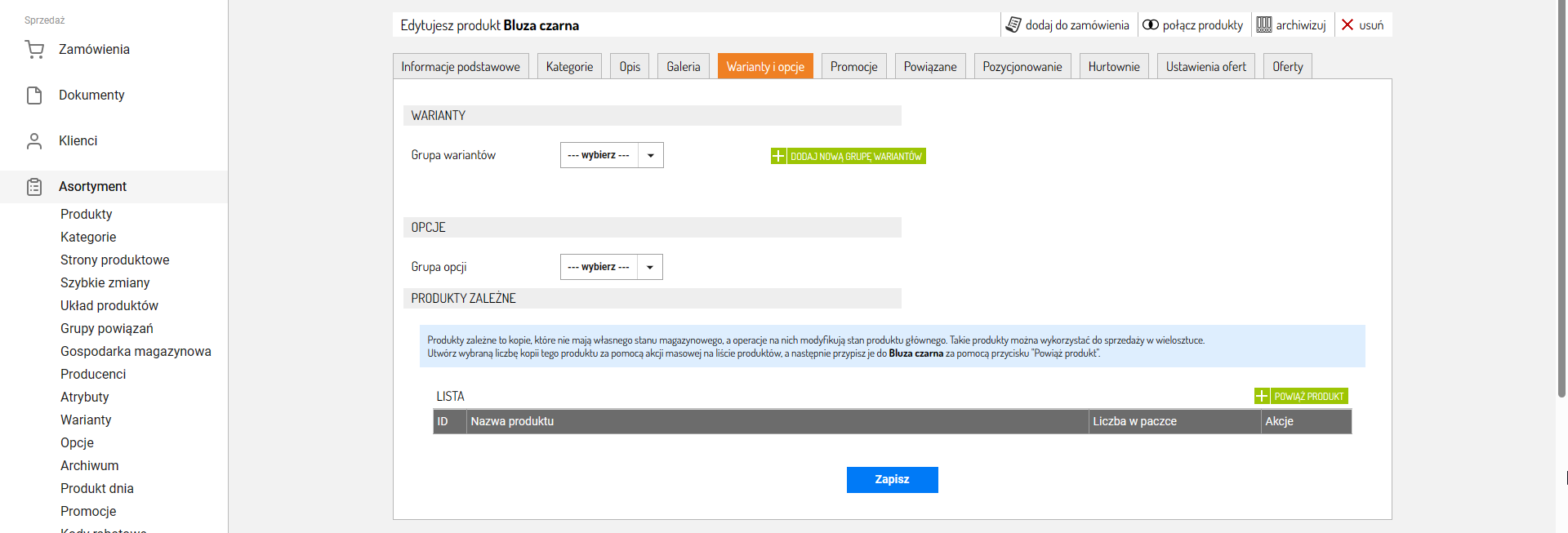
e1. Warianty
Aby przypisać Wariant do produktu należy wybrać Grupę wariantów - wcześniej stworzoną w karcie Asortyment ⇨ Warianty.
W kolejnym kroku Wystarczy Dodać wariant do listy wariantów oraz go odpowiednio edytować. Jeżeli możliwych kombinacji jest maksymalnie 50 można użyć także przycisku Dodaj wszystkie możliwe kombinacje, a następnie edytować wybrane.
e2. Edycja wariantu
W edycji wariantu mamy możliwość wyboru odpowiedniego zestawienia opcji wariantu, a prócz tego uzupełnienie tych samych danych co w edycji produktu. Każdy wariat jest traktowany jako oddzielny produkt zawarty pod wspólną kartą produktu z innymi wariantami.
e3. Opcje
Aby przypisać opcję do produktu należy wybrać Grupę opcji - wcześniej stworzoną w karcie Asortyment ⇨ Opcje.
W kolejnym kroku wystarczy włączyć opcje dotyczące produktu oraz ich aktywność. Należy pamiętać o uzupełnieniu kolumny Zmiana ceny odpowiednią wartością, jeżeli dana opcja na nią wpływa, a także ustawić, w jaki sposób wpłynie ta opcja na cenę finalną.
F) PROMOCJE
Tutaj ustawisz promocje i wyróżnienia dla produktu.
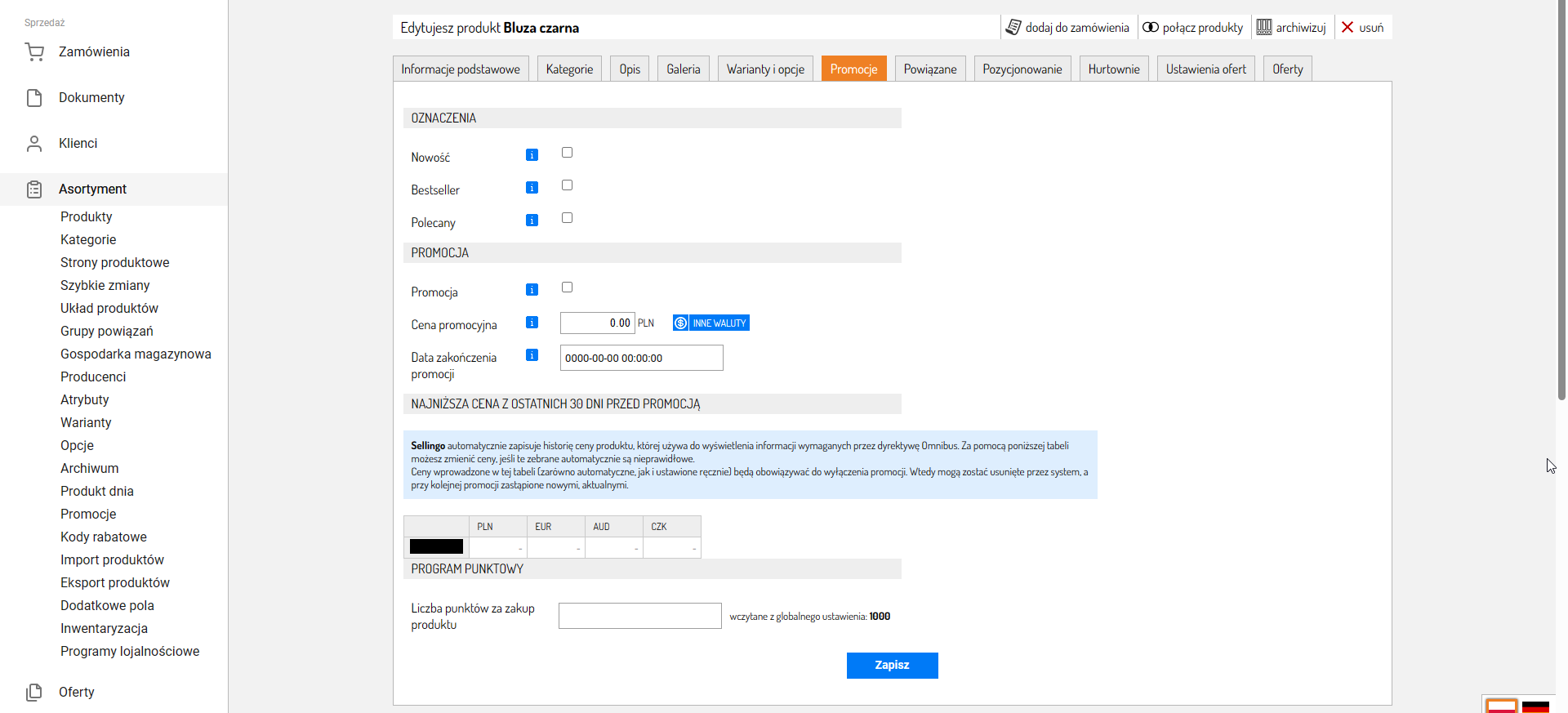
Nowość - zaznacz aby ręcznie oznaczyć produkt jako Nowość. Skonfiguruj to ustawienie aby wszystkie nowo dodane produkty były oznaczone jako Nowość. Czas ich wyświetlania z takim znaczkiem możesz ustawić w Ustawieniach Produktów.
Bestseller - Zaznacz aby oznaczyć produkt jako bestseller.
Polecany - Zaznacz aby oznaczyć produkt jako polecany.
Promocja - Zaznacz aby włączyć promocję wybranego produktu.
Cena Promocyjna - Podaj nową cenę dla produktu.
G) POWIĄZANE
W karcie Powiązane masz możliwość ręcznego dodawania powiązań produktów. Wystarczy dodać powiązanie, znaleźć produkt oraz opcjonalnie zaznaczyć powiązanie krzyżowe, aby produkty wyświetlały się w swoich kartach wzajemnie. Powiązania pozwalają promować zbieżne produkty w sklepie.